Sådan ændres Spotify-afspilningslistebilledet i 2022
Spotify bliver aldrig gammel for musikelskere. Appen yder god service til sine brugere og yder sit bedste for at tilfredsstille dem. Men nogle gange, selvom vi får det bedste ud af det bedste, kan vi godt lide at ændre tingene efter vores behov. Samme sag går med omslagsbilledet til Spotify-playlisten. Selvom Spotify-appen vælger og uploader et attraktivt billede til afspilningslisten, kan vi nogle gange gerne ændre det efter den måde, det tilfredsstiller os på. Så giver dine problemer førsteprioritet, her i denne artikel bringer vi dig nogle metoder, som du kan bruge ændre Spotify-afspilningslistebilledet.
Læs også: Sådan tilføjer du din egen musik til Spotify
Indhold
Skift afspilningslistebillede på Spotify
Fra computer ved hjælp af Spotify Desktop App
Lang vej
Vigtig: Det billede, du vil indstille som din afspilningsliste, skal være JPEG og filstørrelsen skal ikke være mere end 4MB.
1. I Spotify skal du vælge den ønskede afspilningsliste under Afspilningslister afsnit i venstre side, som du ønsker at ændre forsidebilledet til.
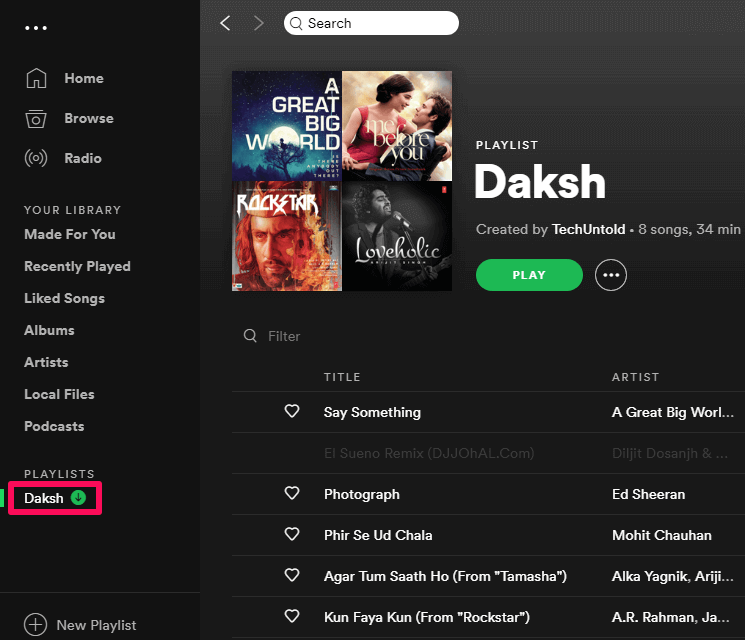
2. Flyt derefter markøren til omslagsbilledet øverst til venstre og klik på det.
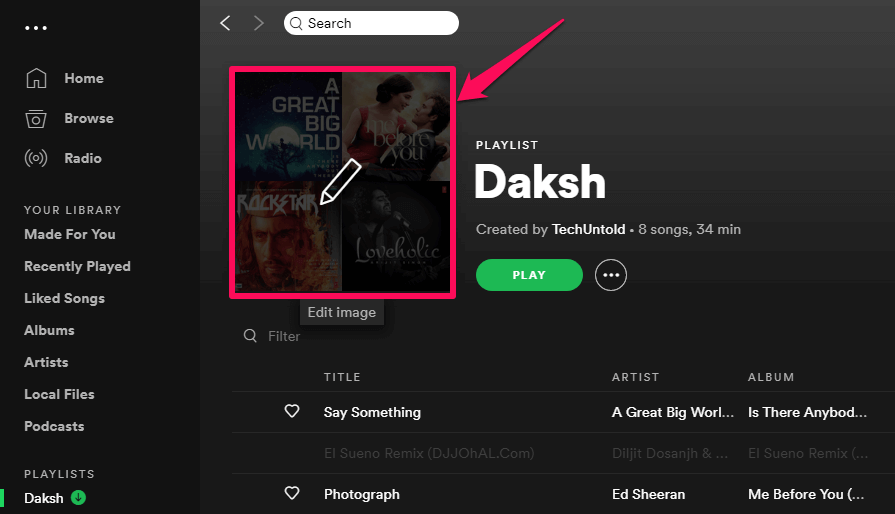

3. En skærm dukker op efter klik på billedet med overskriften ‘Rediger spillelistedetaljer“. I dette vindue skal du klikke på trepunktsikon øverst til højre på afspilningslistens coverbillede.
4. Nu kan du blot erstatte afspilningslistebilledet ved at klikke på ‘Erstat billede‘.

5. Se nu efter det billede, du gerne vil have, at dit cover skal have. Når du har valgt billedet, skal du klikke på Åbne.
6. Klik nu på “Gem” og dit afspilningslistebillede vil blive ændret.
Billedet, du indstiller som din afspilningslisteforside ved hjælp af desktop-appen, synkroniseres automatisk og ændres også i Spotify-mobilappen og Web Player.
Kort Vej
Hvis du synes, at ovenstående trin er lidt besværlige, er her en genvejsmetode til at gøre det samme.
1. Start Spotify-appen på dit skrivebord.
2. Højreklik derefter på den ønskede afspilningsliste under Afspilningslister.
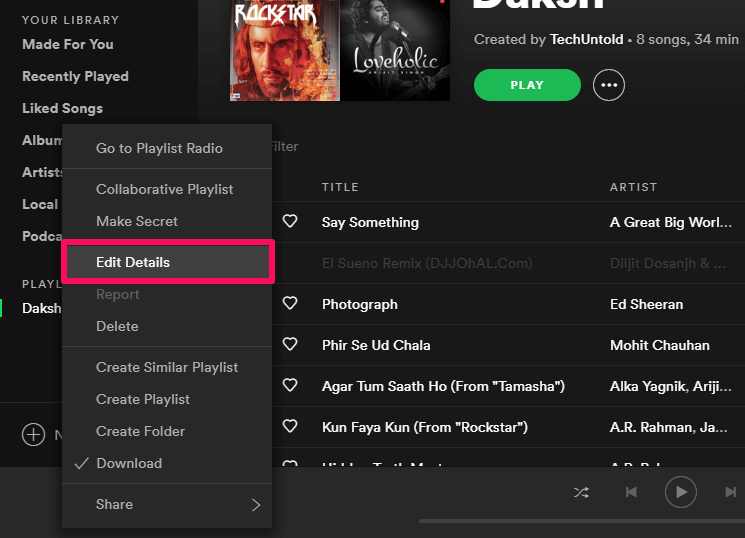
3. Klik nu på “Rediger detaljer‘.

4. Klik derefter på tre prikker ikon tilgængelig på playlistebilledet.

5. Klik nu på “Erstat billede‘ for at erstatte det med et andet foto.
6. Til sidst skal du vælge det foto, du vil have som din afspilningslisteforside, og klikke på ‘Gem‘.
Skift Spotify-afspilningslistebillede på telefon ved hjælp af mobilapp
Bemærk: Metoden nævnt nedenfor er kun mulig, hvis du er premium-medlem af Spotify.
Selvom du ikke fuldt ud kan tilpasse afspilningslistebilledet ved hjælp af mobilappen, kan du stadig foretage nogle ændringer til den eksisterende afspilningslistes coverbillede fra din smartphone.
Før du fortsætter, skal du sørge for, at sangene med det cover, du ønsker på afspilningslistebilledet, er der på afspilningslisten. Tilføj dem til afspilningslisten, hvis de ikke allerede er til stede, og udfør trinene nedenfor.
1. Start Spotify-appen på din enhed, og tryk på Dit bibliotek.
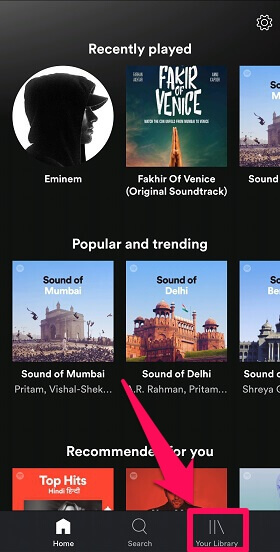
2. Vælg nu den afspilningsliste, hvor du vil foretage ændringer.
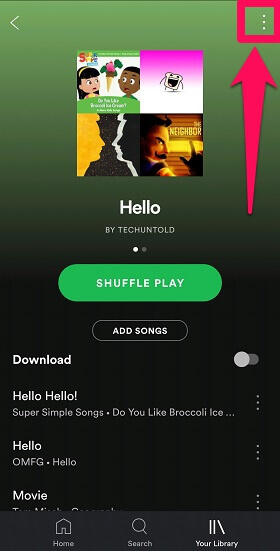
3. I næste trin skal du trykke på trepunktsikon øverst til højre på skærmen.
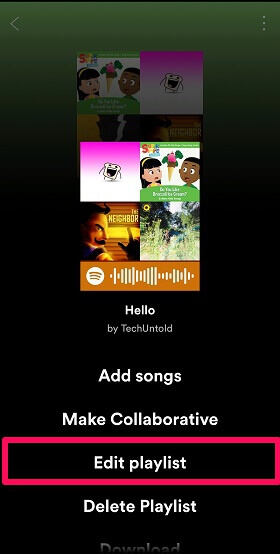
4. Tryk derefter på Rediger afspilningsliste valgmulighed.
5. Træk nu sangen til toppen ved hjælp af ikon med tre linjer, hvis billede du vil tilføje til afspilningslistens cover, og klik på SPARE.
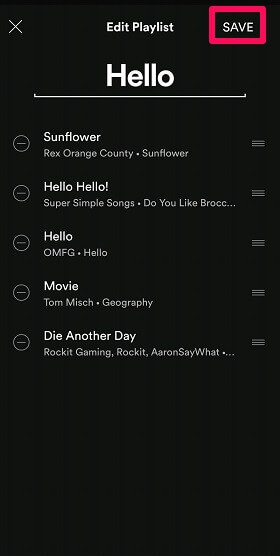
Afspilningslistecoveret er altid tilpasset ved hjælp af cover af de første fire sange. Så du kan arrangere de første fire numre afhængigt af det cover, du ønsker til din afspilningsliste.
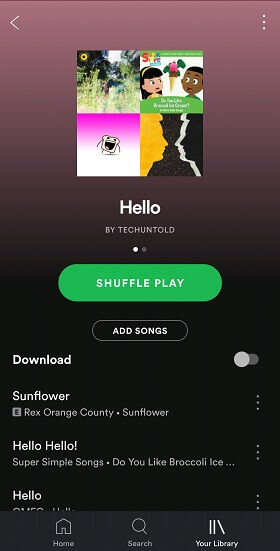
Brug af Web Player
Du kan også foretage nogle ændringer af afspilningslistebilledet ved hjælp af webafspilleren. Desuden behøver du ikke at have et abonnement for det. Følg nedenstående trin for at foretage ændringer af omslaget.
1. Åbn Spotify-webafspilleren i en browser efter eget valg.

2. Vælg Dit bibliotek mulighed, givet yderst til venstre.
3. Vælg nu den afspilningsliste, som du vil foretage ændringer for. Du kan også oprette en ny, hvis du ønsker det.
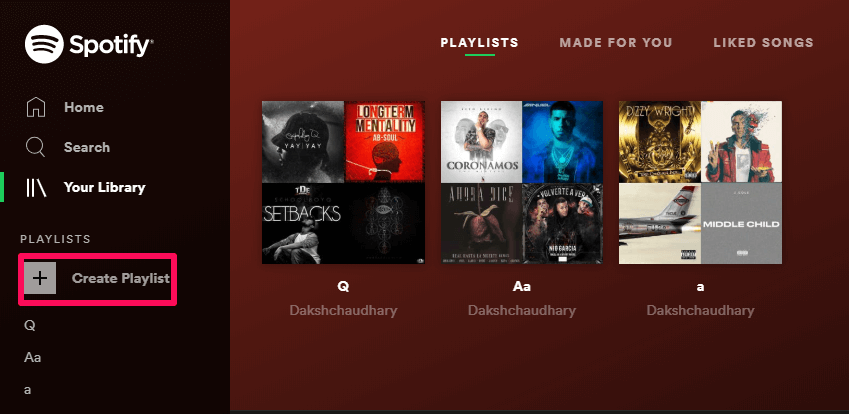
4. Træk nu den sang øverst, hvis coverbillede du vil lave have på dit afspilningslistebillede. På samme måde kan du arrangere de første fire sange efter din smag.
5. Opdater derefter siden, og nu kan du se, at afspilningslistens cover er blevet ændret med coverbilledet af de 4 bedste sange.
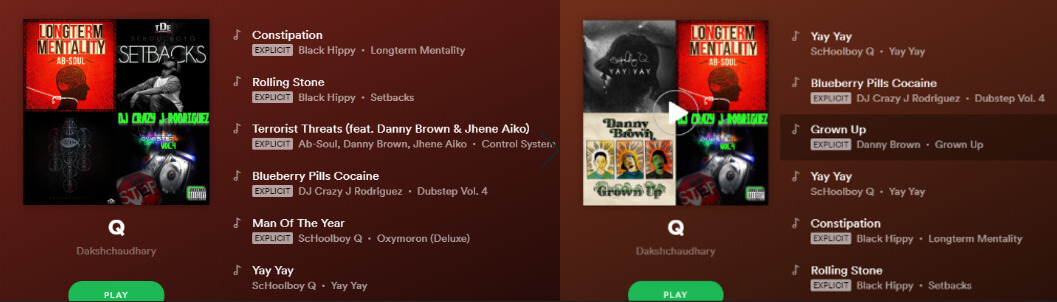
Nu ved du, hvordan du skifter Spotify-cover
sådan kan du ændre coverbilledet af en Spotify-playliste på en desktop inklusive både pc og Mac og i mobilappen på iPhone og Android samt i webafspilleren.
I øjeblikket er der ingen direkte metode for at ændre afspilningslistebilledet fra telefonappen eller webafspilleren. Når det så er sagt, kan du stadig brug de løsninger, der er nævnt her at få det gjort.
Seneste Artikler